在使用电脑过程中,我们经常会根据个人喜好或工作需要对桌面图标进行重新排列,以提高工作效率和桌面的整洁度。本文将详细介绍如何在Windows系统下重新排...
2025-04-25 11 电脑桌面
在日常电脑使用过程中,我们经常遇到桌面图标显示异常的情况,如图标未更新、图标丢失或者图标显示不正确等。掌握快速刷新电脑桌面图标的方法,可以有效解决这类问题。本文将详细讲解电脑桌面图标快速刷新的具体步骤,并为您介绍相关的技术背景和一些实用技巧。
在开始具体操作之前,我们有必要了解桌面图标刷新的原理。桌面图标实际上是一种快捷方式,指向了存储在硬盘上的文件或文件夹。当系统中的图标缓存出现问题或图标信息未及时更新时,就会出现上述的显示异常。通过刷新图标,可以强制操作系统重新加载图标信息。
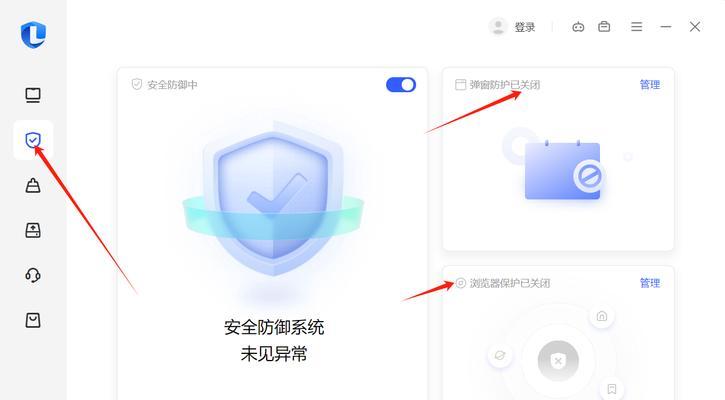
电脑桌面图标刷新的操作非常简单,适用于Windows10及以上版本的操作系统。请根据以下步骤进行操作:
步骤1:使用任务管理器重启资源管理器
1.右键点击任务栏空白处,选择“任务管理器”选项。
2.在“进程”选项卡中找到“Windows资源管理器”,单击它。
3.点击右下角的“重启”按钮。
步骤2:使用快捷键刷新桌面
1.在桌面空白处按住`Ctrl`键不放。
2.同时点击鼠标右键,然后迅速释放鼠标右键与`Ctrl`键。
以上两种方法都可以实现快速刷新桌面图标的目的。任务管理器中重启资源管理器是一种更为彻底的刷新方式,它会关闭并重新启动桌面上所有应用程序的窗口,而使用快捷键的方法则更加便捷快速。
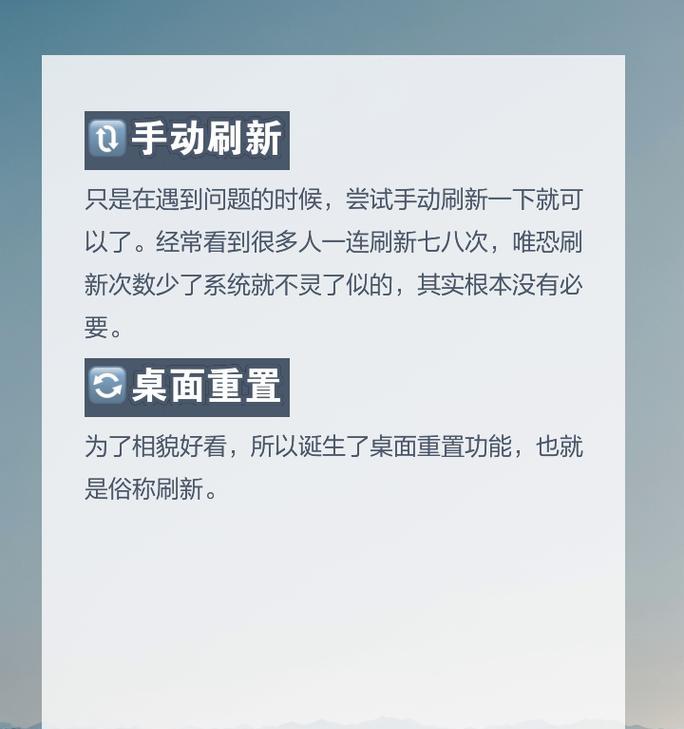
桌面图标缓存是操作系统为了提高图标显示效率而在本地存储的一种临时文件。当图标出现显示异常时,可能是因为图标缓存文件损坏或过时。通过刷新,系统会重新生成这些图标缓存文件,从而纠正显示错误。

为了减少图标刷新的需要,您可以采取以下预防措施:
清理图标缓存
定期清理图标缓存文件可以减少因缓存问题导致的图标显示异常。可以通过第三方工具或者手动清理图标缓存文件。
重启电脑
如果图标刷新无效,建议重启电脑。重启可以解决大多数临时性的问题。
通过本文的介绍,您应该已掌握如何快速刷新电脑桌面图标,并了解到相关的背景知识以及预防措施。桌面图标刷新是解决图标显示问题的小技巧之一,但更重要的是了解其背后的技术原理,并采取相应的预防措施,以保证您电脑系统的最佳运行状态。
标签: 电脑桌面
版权声明:本文内容由互联网用户自发贡献,该文观点仅代表作者本人。本站仅提供信息存储空间服务,不拥有所有权,不承担相关法律责任。如发现本站有涉嫌抄袭侵权/违法违规的内容, 请发送邮件至 3561739510@qq.com 举报,一经查实,本站将立刻删除。
相关文章
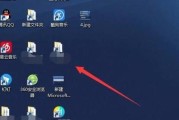
在使用电脑过程中,我们经常会根据个人喜好或工作需要对桌面图标进行重新排列,以提高工作效率和桌面的整洁度。本文将详细介绍如何在Windows系统下重新排...
2025-04-25 11 电脑桌面

电脑作为我们日常生活和工作中不可或缺的工具,其桌面的整洁程度往往直接影响我们的工作心情和效率。桌面图标如果排列无序,不仅影响美观,还会降低查找文件和程...
2025-04-06 22 电脑桌面

《鬼泣》系列作为经典的动作游戏,凭借其绚丽的战斗场景和深入浅出的剧情吸引了全世界无数的动作游戏爱好者。无论是新手玩家还是资深粉丝,都可能希望将自己喜爱...
2025-04-05 22 电脑桌面
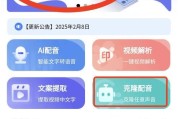
电脑桌面声音如何克隆?实现声音同步的全面指南在日常使用电脑的过程中,我们常常有将声音从一个设备克隆到另一设备的需求,无论是为了更丰富的听觉体验,还...
2025-04-05 24 电脑桌面

电脑作为日常工作中不可或缺的工具,一旦发生故障,对我们的工作和生活会产生极大的影响。惠普(HP)作为全球知名的电脑制造商,其产品深受用户喜爱。然而,很...
2025-04-05 45 电脑桌面
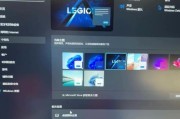
在日常使用电脑的过程中,个性化的桌面设置能够带来更好的视觉体验和工作效率。桌面图标的不规则排列就是一种提升个性化体验的方式。下面,我们就来详细探讨如何...
2025-04-04 22 电脑桌面